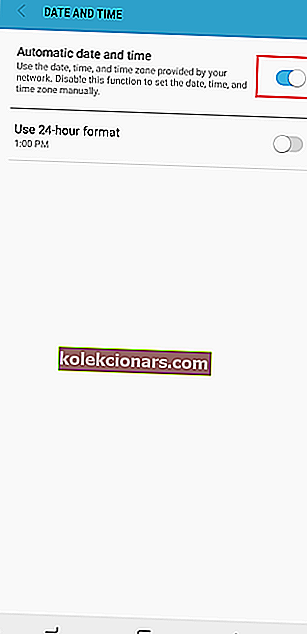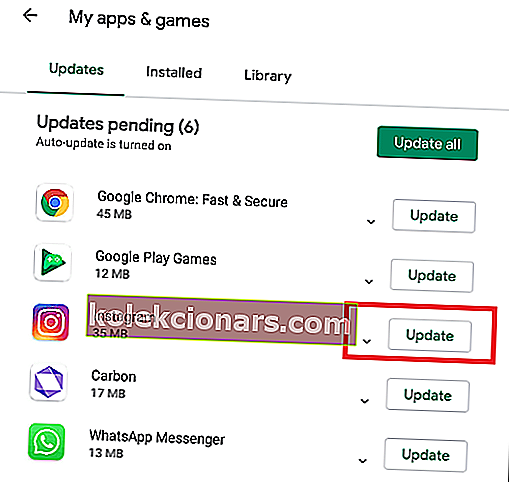- Instagram er en af de mest magtfulde sociale medieplatforme på Internettet.
- Artiklen nedenfor viser dig, hvordan du løser en ukendt netværksfejl, der er opstået på Instagram- problemet.
- For at læse mere om denne fantastiske platform, se vores Instagram Hub.
- For mere nyttige rettelser kan du også besøge vores side med Windows 10-fejl.

Den irriterende En ukendt netværksfejl på Instagram kan dukke op, når du forsøger at logge ind på din Instagram-konto på en smartphone.
Instagram giver denne fejl først og fremmest på grund af netværksårsager, men det kan også signalere andre mere dybtliggende problemer.
Da der ikke er nogen specifik årsag til denne fejl, løser vi den ved at følge de hurtige trin indeholdt i denne vejledning. Her skal du gøre, når du får en ukendt netværksfejl på Instagram.
Hvad løser jeg den ukendte netværksfejl på Instagram?
1. Genstart enheden
Når du prøver at logge ind på din Instagram-konto, og den returnerer denne frygtede fejl, inden du tager yderligere skridt, skal du afslutte applikationen og genstarte din telefon.
Sluk smartphonen helt, og tænd den derefter igen. Når telefonen er tændt, skal du åbne Instagram og prøve at logge ind igen.
Generelt løser problemet genstart ved genstart. Hvis det ikke gør det, skal du fortsætte til den næste løsning nedenfor.
2. Fejlfinding af din netværksforbindelse
- Sæt din telefon i flytilstand og slå flytilstand fra efter et par sekunder.
- Genstart din router, hvis det første trin mislykkes.
- Opret forbindelse til et andet internetnetværk.
Selvom fejlen siger, at netværksfejlen er ukendt , er en ting, vi ved med sikkerhed, at problemet sandsynligvis stammer fra din internetforbindelse. Derfor forsøger vi nu at løse eventuelle netværksproblemer.
3. Opdater telefonens dato og klokkeslæt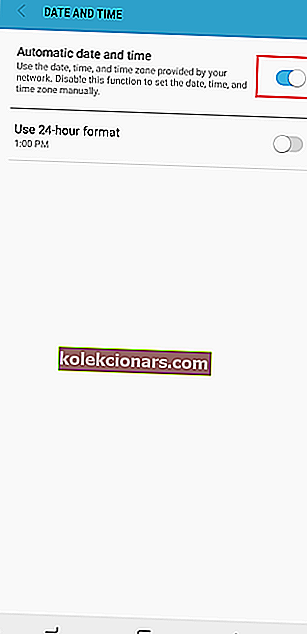
Internetforbindelser afhænger massivt af dato og klokkeslæt for din enhed. Forkerte dato- og tidsindstillinger kan derfor få Instagram til at kaste fejlen op og forhindre dig i at logge ind.
Sådan indstilles dato og klokkeslæt i iOS
- Åbn appen Indstillinger .
- Tryk derefter på Generelt.
- I menuen Generelle indstillinger skal du vælge Dato og tid .
- Endelig kan du opdatere tiden manuelt, men det er bedre at indstille automatisk ved at trykke på denne mulighed.
Sådan indstilles dato og klokkeslæt i Android
- Åbn appen Indstillinger .
- Åbn den generelle ledelse næste.
- Tryk på Dato og tid i Indstillinger .
- Tryk derefter på Automatisk for at opdatere det automatisk i henhold til din detekterede tidszone.
Oplever du dette problem på pc og kan ikke logge ind? Få løsninger i denne vejledning
4. Opdater Instagram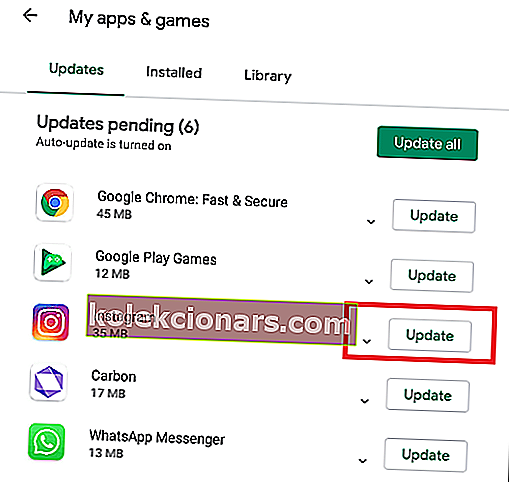
Sådan opdateres Instagram på Android
- Åbn Google Play butik.
- Tryk på menuen, og vælg Mine apps og spil .
- På listen finder du Instagram-appen og trykker på Opdater .
Sådan opdateres Instagram på iOS
- Åbn App Store.
- Rul derefter til bunden af skærmen, og vælg I dag .
- Tryk på ikonet for din profil.
- Til sidst skal du rulle ned på skærmen til det afventende opdaterings- og frigivelsesnoteområde og trykke på opdatering ved siden af Instagram-appen.
Til denne løsning opdaterer vi Instagram-appen. Hvis du ikke kan logge på Instagram på grund af den ukendte netværksfejl, kan det skyldes, at appen er forældet.
For at opsummere er den fulde besked En ukendt netværksfejl er opstået , og dette kommer normalt op, når du prøver at logge på Instagram på mobilen.
Der er ingen måde at vide med sikkerhed årsagen til denne fejl, og den eneste knap under denne vage fejlmeddelelse er Afvis.
Heldigvis, når du ikke kan logge på Instagram på grund af den ukendte netværksfejl, er disse metoder ovenfor ret enkle og effektive. Du kan gennemføre dem inden for få minutter.
FAQ: Lær mere om Instagram
- Jeg fik besked om et loginforsøg på Instagram. Hvad skal man gøre?
Hvis der blev foretaget et mistænkeligt loginforsøg på din Instagram-konto, skal du følge trinene i denne detaljerede vejledning.
- Hvornår udløses fejlen normalt?
Denne fejl vises normalt, når du prøver at logge ind på Instagram. for at få flere detaljer om Instagram-loginproblemer, følg denne detaljerede artikel.
- Kan jeg bruge en bot til at poste på Instagram for mig?
Der er et par softwareværktøjer, der giver dig mulighed for automatisk at poste ting på Instagram, men de kan ikke betragtes som bots.